
이 소프트웨어는 드라이버를 계속 실행하여 일반적인 컴퓨터 오류와 하드웨어 오류로부터 안전하게 보호합니다. 간단한 3 단계로 모든 드라이버를 확인하세요.
- DriverFix 다운로드 (확인 된 다운로드 파일).
- 딸깍 하는 소리 스캔 시작 문제가있는 모든 드라이버를 찾습니다.
- 딸깍 하는 소리 드라이버 업데이트 새 버전을 얻고 시스템 오작동을 방지합니다.
- DriverFix가 다운로드되었습니다. 0 이번 달 독자.
플랫폼으로서 Windows는 사용자 경험을 향상시킬 수있는 흥미로운 도구를 많이 제공합니다. 이러한 도구와 기능 중 일부의 실제 가치에 대해 논의 할 수 있지만 시도해 볼 수 있도록 여전히 존재합니다. 그리고 풍부한 기능은 나쁜 일이 아닙니다. 그러나 익숙하지 않은 일부 사용자는 개인용 컴퓨터를 사용하는 데 어려움을 겪었습니다. 즉, 그들은 그들이하는 모든 것을 말하는 컴퓨터, 그리고 초보자에게 이것은 장애물이 될 수 있습니다.
그렇기 때문에이 기능을 사용하지 않도록 설정하는 방법을 설명하고 도움을 드리기 위해이 문서를 준비했습니다. 그것이 무엇인지, 왜 그것이 무엇을하는지 잘 모르겠다면 아래 설명을 확인하세요.
Windows 내레이터를 비활성화하는 방법
Windows 접근성 제공 다양한 기능 이는 장애가있는 사용자의 사용을 대폭 향상시킵니다. 시각적이거나 다른 종류의 장애이기 때문에 사용자 인터페이스를 어느 정도 향상시킬 수있는 방법이 있습니다. 예를 들어 시각 장애가있는 사용자는 Windows 내레이터를 사용하여 사용을 개선 할 수 있습니다. 텍스트 음성 변환 기능, 당신이하는 모든 것을 읽습니다. 입력하거나 클릭하는 내용을 포함합니다.
- 또한 읽으십시오: Windows 10, 8.1에서 내레이터 설정을 변경하는 방법
그러나이 도구가 필요하지 않은 경우 Windows 내레이터는 상당히 성 가실 수 있습니다. 이것이 기본적으로 오늘이 기사의 주제입니다. Windows 내레이터를 비활성화하는 방법은 사용자가 수행하는 모든 작업을 계속 설명합니다. 물론 어디를 봐야할지 안다면 그것을 비활성화하는 것은 아주 간단한 작업입니다.
다음은 몇 가지 간단한 단계로 Windows 내레이터를 비활성화하는 방법입니다.
- Windows 검색 표시 줄을 열고 내레이터를 입력합니다.
- 결과 목록에서 내레이터를 엽니 다.
-
Windows가 팝업되면 내레이터 끄기를 클릭합니다.

설정> 접근성으로 이동하여 키보드 단축키를 비활성화 할 수도 있습니다. 내레이터 섹션에서 "바로 가기 키로 내레이터를 시작하도록 허용"을 선택 취소합니다.
그 후에는 내레이터가 모든 움직임을 크게 말하는 것을 듣지 못할 것입니다. 여전히 갇혀있는 경우 댓글 섹션에서 알려 주시면 도움을 드릴 수 있습니다. 바로 아래에 있으니 언제든지 알려주세요.
확인해야 할 관련 기사 :
- 쉽게 Windows 10, 8 GadgetsPack 다운로드 및 설치
- Windows 10 장치를위한 최고의 텍스트 음성 변환 앱
- Talkinator는 Windows 10을위한 편리한 텍스트 음성 변환 도구입니다.
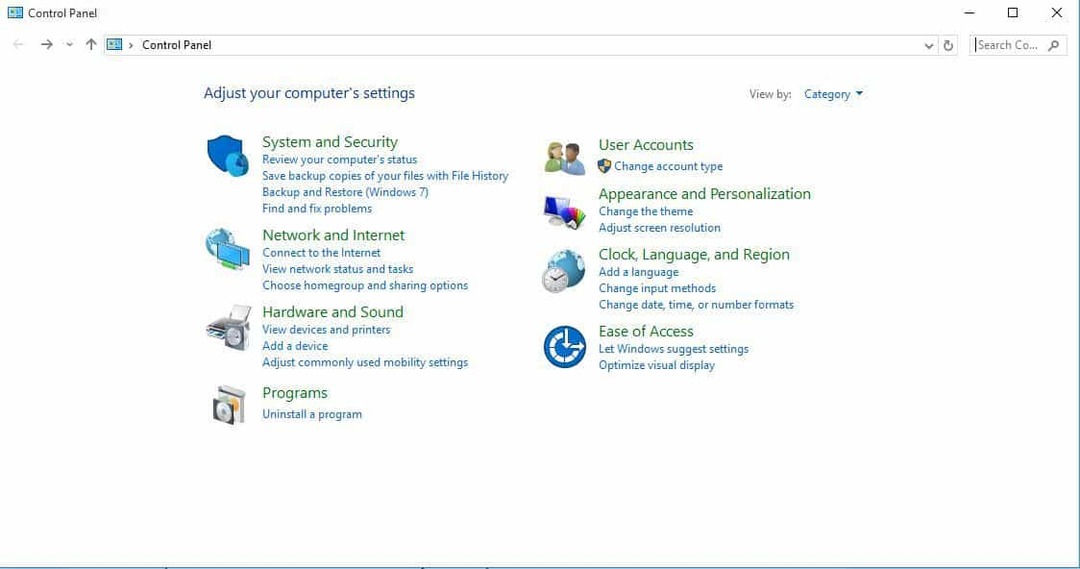
![PC가 자동으로 안전 모드로 시작됨 [TECHNICIAN FIX]](/f/56fbf03c2ecad2770a73391271ff1944.jpg?width=300&height=460)
![Surface Pro 4가 Windows 구성 준비 중 멈춤 [FIX]](/f/959d6996a22a05e303fd43a7512049a5.jpg?width=300&height=460)